生成 2D 轮廓刀具路径
在“制造”工作空间工具栏上,单击“铣削”>“2D”>“2D 轮廓”。
“2D 轮廓”对话框将会打开。
在“刀具”选项卡上,单击“选择”以选取刀具。如果尚未创建要使用的刀具,请在对话框的左侧面板中,从“Fusion 库”的“样例刀具”库中选取刀具。
提示:牛鼻刀和平底类型的端铣刀最适合于 2D 轮廓刀具路径。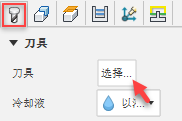
在“形状”选项卡上激活“轮廓选择”,然后选择边或草图。轮廓选择用于驱动刀具路径。
确认红色轮廓箭头指向顺时针方向以在轮廓外侧加工,或指向逆时针方向以在轮廓内侧加工。如有必要,请单击轮廓箭头以反转其方向。
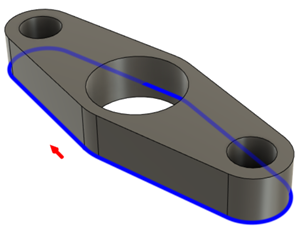 提示:按住 Alt 键并单击模型上的轮廓以选择单个轮廓。您可以通过在“轮廓选择”处于激活状态的情况下单击现有轮廓来访问其他轮廓选择工具:
提示:按住 Alt 键并单击模型上的轮廓以选择单个轮廓。您可以通过在“轮廓选择”处于激活状态的情况下单击现有轮廓来访问其他轮廓选择工具: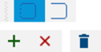
在“高度”选项卡上,通过设置切削区域的“顶部高度”和“底部高度”,调整要在 Z 方向上加工的垂直区域。默认情况下,“底部高度”设置为“选择的轮廓”。
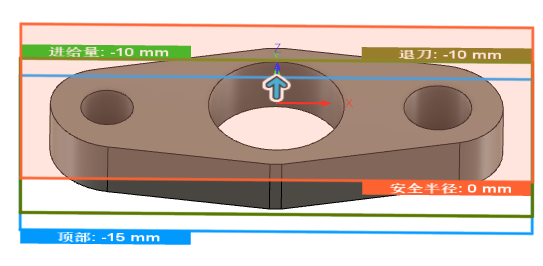
在“加工路径”选项卡中,设置“补偿类型”以指定如何针对任何刀具磨损进行调整。
提示:将光标悬停在“补偿类型”参数下拉列表上可查看详细信息。可选步骤:
若要避免在狭窄的转角处粘合刀具,请输入“最小切削半径”。
若要提高精度,请启用“多个精加工路径”复选框。这样,您便可以采用更轻的等间距切削。
若要延伸开放式轮廓的起点和终点,请尝试使用分别位于“形状”选项卡和“加工路径”选项卡上的“切线延伸距离”或“切向片段延伸距离”。
若要减小 NC 程序的大小,请启用“平滑”。
单击“确定”。
系统将生成刀具路径。
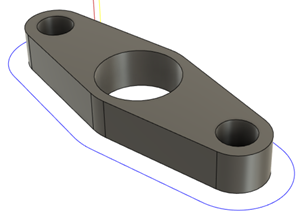
轮廓选择
观看此视频,了解如何使用轮廓选择工具。